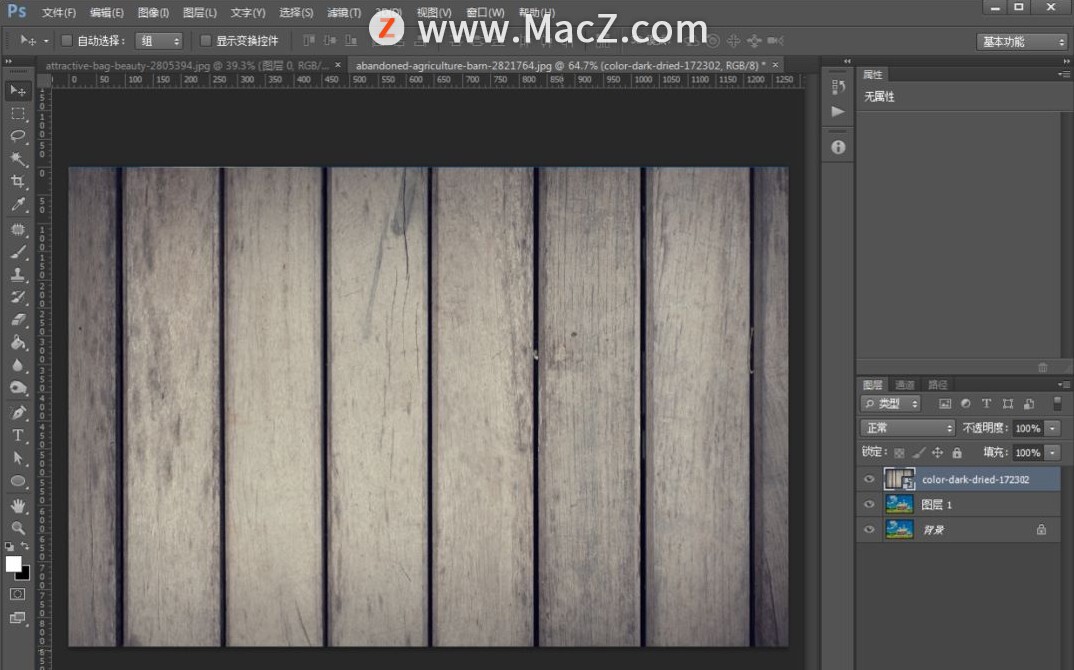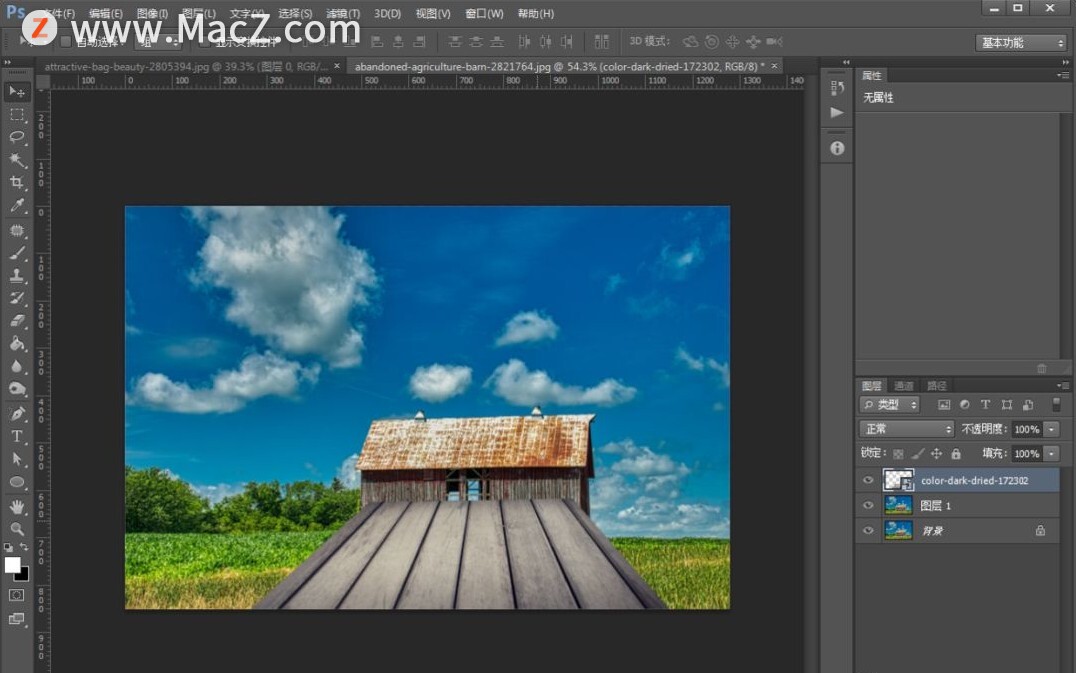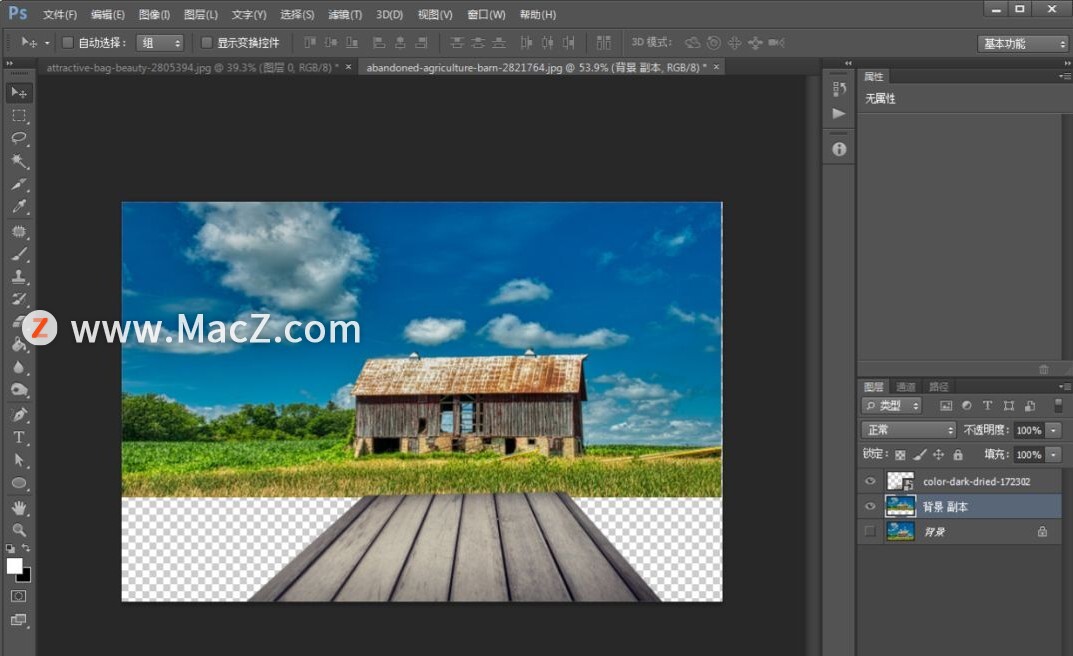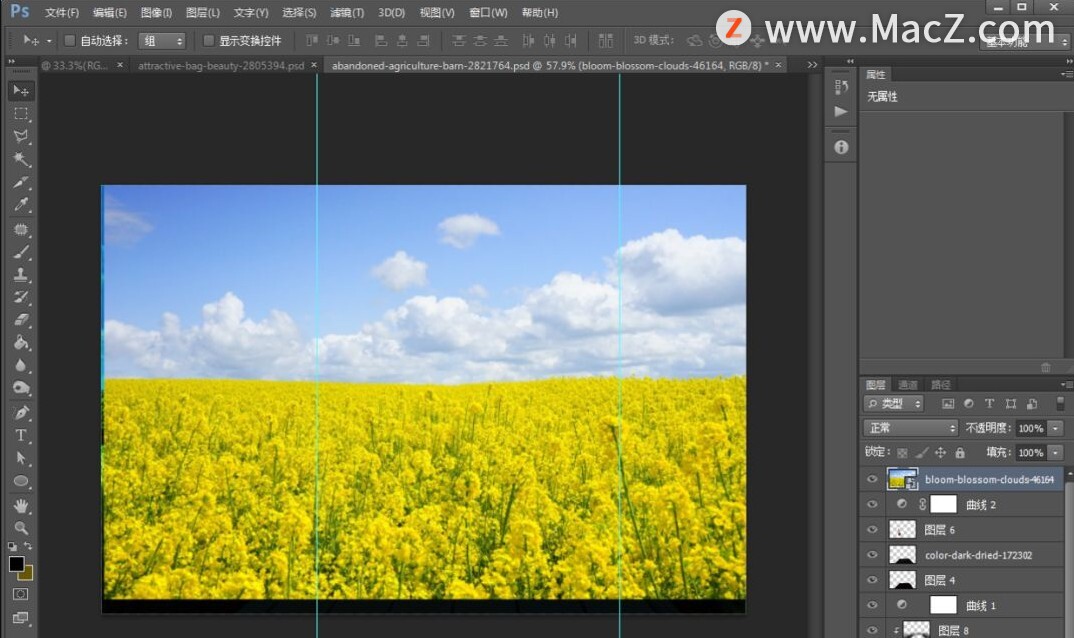如何使用ps把多张图片组合成一个创意的麦田场景?给大家介绍如何使用ps把多张图片组合成一个创意的麦田场景,一起来看看吧。
1.将照片分别拖进ps中,复制背景图层。
2.将木板素材拖进ps中。
3.选中木板图层,点击编辑>变换>斜切,移动四角,将目标变换到合适位置,如图所示;
4.选中背景图层,点击编辑>自由变换,向上压缩至木板顶部位置;用多边形套索工具,画出地板和墙壁连接处;然后合并,点击图像>调整>曲线,调节颜色至合适。
5.将油菜花素材拖入文件中;用柔边圆画笔抹掉天空部分;(这部分处理可以精细一些,把顶上花朵,抠出几朵,这里之前没有抠出来,随手抹了两下)
直接把是这张图切成3张,或者复制成3张;分别点击编辑>变换>斜切,移动四角,将目标变换到对齐地板边缘。
6.将人物素材拖入场景中,移动到靠左中间位置;
7.室内昏暗,在人物图层上,建立一个剪贴蒙版,用柔边圆黑色画笔,调节不透明度为15%,从脚部涂抹,至腰部;越往下涂抹次数越多,颜色越暗。阴影做好之后,点击图像>调整>色相/饱和度,稍微调节一下颜色;再点击图像>调整>色阶,移动滑块,调节一下人物的亮度对比度。这样就整体做完了